아침에 중요한 작업을 시작하려고 컴퓨터를 켰는데, 갑자기 삑- 소리와 함께 화면이 까맣게 변한다면, 상상만 해도 정말 아찔하죠? 특히 우리 병점동 이웃분들 중에서도 이런 하드웨어 고장 때문에 발만 동동 구르는 분들 많으실 거예요. 저도 예전에 급하게 처리할 일이 있었는데, 갑자기 PC가 멈춰버려서 얼마나 당황했는지 몰라요.
단순한 부품 문제부터 시작해서, 전원이 아예 들어오지 않는 먹통 현상, 아니면 부팅은 되는데 계속 오류 메시지만 뿜어내는 복잡한 시스템 오류까지. 이 하드웨어 고장은 언제나 예고 없이 찾아와서 애써 작성한 보고서나 소중한 사진 같은 데이터는 물론, 우리의 편안한 일상까지 송두리째 흔들어 놓을 수 있습니다.
요즘에는 스마트폰이나 태블릿 같은 개인 기기는 물론이고, 스마트홈 기기나 업무용 장비들까지 워낙 다양한 전자기기들을 많이 사용하다 보니, 예전보다 하드웨어 이슈에 대한 고민이 더 커진 것 같아요. 이런 문제들이 갑자기 닥쳐왔을 때 어떻게 대처해야 할지 막막하게만 느껴지시죠?
더 이상 혼자서 머리 싸매고 끙끙 앓지 마세요. 제가 직접 여러 고장 사례를 겪고 배우며 알아낸 노하우와, 전문가들이 알려주는 따끈따끈한 꿀팁들을 모아 여러분의 소중한 기기를 지키는 방법을 확실히 알려드릴게요!
우리 소중한 컴퓨터가 갑자기 말썽을 부릴 때, 정말 심장이 쿵 내려앉는 기분 다들 아실 거예요. 저도 예전에 급한 마감일을 앞두고 노트북이 픽 쓰러져버린 적이 있어서, 그 막막함과 불안감을 누구보다 잘 이해하고 있습니다. 특히 요즘은 단순한 작업용 기기를 넘어, 우리 일상의 중심이 된 만큼 이런 하드웨어 고장은 정말이지 큰 스트레스로 다가오죠.
하지만 너무 걱정하지 마세요! 제가 직접 여러 고장들을 겪으며 얻은 경험과, 전문가들의 꿀팁들을 모아 여러분의 든든한 해결사가 되어드릴게요. 지금부터 하나하나 짚어가면서, 우리 소중한 기기들을 다시 힘껏 달리게 할 방법들을 함께 알아볼까요?
컴퓨터 전원이 아예 안 들어올 때, 이렇게 해보세요!
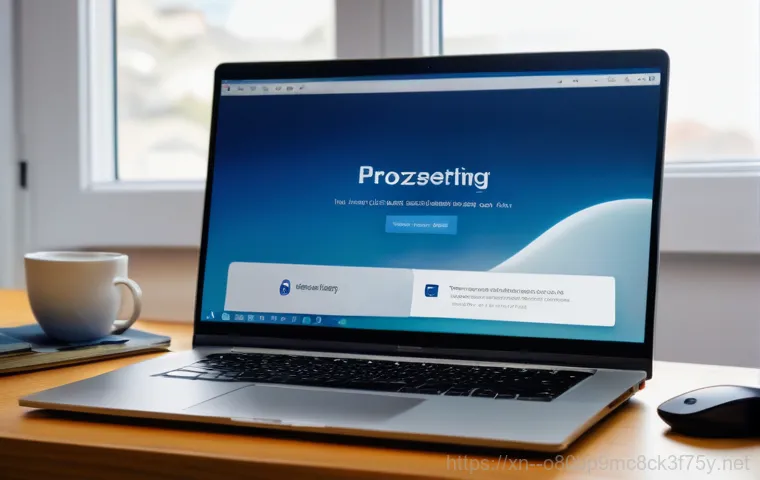
갑자기 삑- 소리도 없이 먹통? 전원 공급 점검이 1 순위!
컴퓨터를 켰는데 아무런 반응이 없고, 그 흔한 삑 소리조차 들리지 않는다면, 가장 먼저 전원 공급에 문제가 없는지 확인해야 합니다. 제가 예전에 사무실 컴퓨터가 갑자기 먹통이 된 적이 있었는데, 알고 보니 멀티탭 스위치가 꺼져 있었던 황당한 경험이 있어요. 처음엔 파워서플라이 고장인 줄 알고 식은땀을 줄줄 흘렸죠.
그러니까 일단, 컴퓨터 본체에 연결된 전원 케이블이 헐거워지지는 않았는지, 멀티탭에 전기가 제대로 공급되는지, 그리고 벽면 콘센트 자체에 문제가 없는지 꼼꼼하게 살펴보세요. 가끔 멀티탭이 오래되거나 과부하로 인해 고장 나는 경우도 있으니, 다른 멀티탭이나 벽면 콘센트에 직접 연결해서 테스트해보는 것도 아주 좋은 방법입니다.
또, 컴퓨터 파워서플라이(PSU) 자체가 고장 나면 전원 자체가 들어오지 않는데, 이때 파워서플라이에 연결된 모든 케이블을 한 번씩 뺐다가 다시 단단히 끼워보는 것만으로도 해결되는 경우가 의외로 많답니다. 꽉 조여진 듯 보여도 미세하게 접촉 불량이 생기는 경우가 있거든요.
이 과정을 거쳤는데도 여전히 무반응이라면, 파워서플라이의 문제일 가능성이 커지니 전문가의 도움을 받는 게 좋아요.
본체 내부, 혹시 모를 접촉 불량은 없는지 확인하기
외부 전원 문제가 아니라면, 이제 본체 내부로 시선을 돌려볼 차례입니다. 컴퓨터 내부에는 수많은 부품들이 복잡하게 연결되어 있는데, 충격이나 진동, 혹은 단순히 시간이 지나면서 부품 간의 접촉이 불안정해질 수 있어요. 특히 램(RAM)이나 그래픽카드 같은 부품들은 슬롯에 꽂혀 있는데, 이들이 살짝 들떠 있거나 먼지가 끼어있으면 전원이 들어오지 않거나 부팅이 안 되는 주원인이 됩니다.
저는 예전에 그래픽카드에 문제가 생긴 줄 알고 며칠을 고생했는데, 결국 램을 뽑아서 지우개로 금속 부분을 살살 문지른 다음 다시 꽂았더니 거짓말처럼 해결된 적이 있어요. 생각해보면 별것도 아닌데, 그때 얼마나 뿌듯했는지 몰라요. 전원을 완전히 끄고, 본체 커버를 연 다음, 램과 그래픽카드를 조심스럽게 분리해서 슬롯과 접촉 부분을 깨끗하게 닦아주고 다시 단단히 끼워 넣어보세요.
이때 먼지가 많이 쌓여 있다면 에어 스프레이로 시원하게 불어주는 것도 좋습니다. 작은 먼지 하나가 큰 고장을 일으킬 수 있다는 사실, 꼭 기억해주세요.
화면은 나오는데 부팅이 안된다고? 당황하지 마세요!
무한 재부팅, 윈도우 로고만 맴돌 때 대처법
전원은 들어오는데 윈도우 로고에서 멈추거나, 계속 재부팅만 반복하는 현상, 정말 답답하죠. 저도 예전에 중요한 자료를 옮기다가 이런 일을 겪었는데, 정말이지 컴퓨터를 던져버리고 싶은 충동이 들었습니다. 이런 경우에는 운영체제(OS)나 저장장치에 문제가 있을 가능성이 큽니다.
가장 먼저 해볼 수 있는 건 ‘안전 모드’로 부팅해보는 거예요. 컴퓨터 전원을 켠 후 F8 또는 Shift+F8 키를 연타해서 안전 모드 진입을 시도해 보세요. 안전 모드로 진입할 수 있다면, 최근에 설치한 프로그램이나 드라이버 때문에 충돌이 일어났을 가능성이 높으니, 문제가 되는 것을 제거하거나 시스템 복원을 시도해 볼 수 있습니다.
만약 안전 모드 진입조차 어렵다면, 윈도우 설치 USB나 복구 디스크를 이용해서 ‘시동 복구’를 시도해보는 것이 다음 단계입니다. 이때 중요한 자료는 미리 백업해두는 것이 마음 편하니, 가능하다면 꼭 백업부터 진행하세요.
하드디스크(SSD) 고장 신호? 이렇게 점검하고 대처하세요
컴퓨터가 부팅되지 않거나 멈추는 주요 원인 중 하나는 하드디스크(HDD)나 SSD 같은 저장장치의 문제입니다. 저장장치가 손상되면 데이터가 손실되는 것은 물론, 아예 운영체제를 불러오지 못하게 되죠. 제 지인 중 한 분은 갑자기 컴퓨터가 너무 느려지고 부팅도 버벅거리길래 참다 참다 결국 부팅이 안 되는 상황까지 갔는데, 점검해보니 HDD 배드섹터가 심각했더라고요.
만약 부팅 시 ‘No Bootable Device Found’ 같은 메시지가 뜬다면, 바이오스(BIOS/UEFI) 설정에 들어가서 부팅 순서가 올바르게 되어 있는지 확인하고, 저장장치가 제대로 인식되고 있는지 확인해봐야 합니다. 대부분의 경우 메인보드에 연결된 SATA 케이블이나 전원 케이블이 헐거워져서 인식이 안 되는 경우가 많아요.
케이블을 뺐다가 다시 꽂아보고, 그래도 안 되면 다른 SATA 포트에 연결해보는 것도 방법입니다. 만약 물리적인 손상으로 의심된다면, 더 이상 전원을 켜지 말고 전문가에게 데이터 복구를 의뢰하는 것이 소중한 데이터를 살릴 수 있는 유일한 길입니다. 자가 복구는 오히려 상황을 악화시킬 수 있으니 신중해야 해요.
점점 느려지는 컴퓨터, 부품 교체가 답일까? 현명하게 진단하기
내 컴퓨터 왜 이렇게 느려졌지? 원인부터 파악하는 법
어느 순간부터 컴퓨터가 눈에 띄게 느려지기 시작하면, 여간 답답한 게 아니죠. 웹페이지 하나 여는데도 한참 걸리고, 프로그램 실행은 또 왜 이렇게 굼뜬지. 당장 새 컴퓨터로 바꾸고 싶은 마음이 굴뚝같지만, 무턱대고 바꿀 필요는 없어요.
제 경험상 대부분의 속도 저하는 몇 가지 간단한 점검만으로도 해결되는 경우가 많았습니다. 가장 먼저 ‘작업 관리자’를 열어서 CPU, 메모리, 디스크 사용률을 확인해 보세요. 혹시 백그라운드에서 불필요하게 많은 프로그램이 실행되고 있지는 않은지, 아니면 특정 프로그램이 비정상적으로 자원을 많이 잡아먹고 있지는 않은지 말이에요.
또, 하드디스크의 여유 공간이 너무 부족하면 컴퓨터 속도가 현저히 느려질 수 있습니다. 디스크 정리 프로그램을 사용하거나 불필요한 파일을 삭제해서 충분한 여유 공간을 확보해주는 것이 중요해요. 너무 많은 시작 프로그램도 부팅 속도와 전반적인 시스템 속도를 저하시키는 주범이니, ‘시작 프로그램’ 항목을 정리해주는 것도 잊지 마세요.
업그레이드가 필요한 순간! 어떤 부품부터 바꿔야 할까?
위의 방법들을 모두 시도해봤는데도 여전히 컴퓨터가 느리다면, 이제는 하드웨어 업그레이드를 고려해볼 시기입니다. 하지만 어떤 부품부터 바꿔야 할지 막막할 때가 많죠. 제가 가장 추천하는 업그레이드 1 순위는 바로 ‘SSD’입니다.
아직 HDD를 사용하고 계시다면, SSD로 교체하는 것만으로도 컴퓨터 속도가 엄청나게 빨라지는 것을 체감할 수 있을 거예요. 저도 예전에 오래된 노트북에 SSD를 달아줬더니, 마치 새 노트북이 된 것처럼 빠릿빠릿해져서 정말 놀랐던 기억이 납니다. 그 다음으로는 ‘램(RAM)’을 늘려주는 것이 좋아요.
특히 여러 프로그램을 동시에 사용하거나 고사양 게임을 즐긴다면 램 부족이 속도 저하의 원인이 될 수 있습니다. 요즘은 8GB나 16GB가 기본인데, 자신의 사용 패턴에 맞춰 부족하다고 느끼면 추가하는 것을 고려해보세요. 마지막으로 CPU나 그래픽카드는 교체가 조금 더 복잡하고 비용도 많이 들기 때문에, 정말 필요하다고 판단될 때 신중하게 결정하는 것이 좋습니다.
무작정 비싼 부품으로 바꾸기보다는, 자신의 사용 용도와 예산에 맞춰 현명하게 업그레이드를 계획하는 것이 중요해요.
소중한 내 데이터, 하드웨어 고장에서 어떻게 살릴까?
하드디스크 망가졌는데… 데이터 복구, 정말 가능한가요?
컴퓨터가 고장 나는 것도 속상한데, 하드디스크까지 말썽이라 소중한 사진이나 문서 파일들을 몽땅 날려버릴 위기에 처했다면 정말 눈앞이 캄캄하죠. 저도 친구 결혼식 사진이 담긴 외장하드가 갑자기 인식이 안 돼서 멘붕에 빠진 적이 있어요. 그때 데이터 복구 전문 업체에 맡겨서 기적적으로 사진들을 되찾았는데, 정말이지 그 기쁨은 말로 다 표현할 수 없었답니다.
결론부터 말씀드리자면, 하드디스크가 망가져도 데이터 복구는 ‘가능성’이 있습니다. 하지만 물리적인 손상 정도나 고장 유형에 따라 복구 성공률과 비용이 천차만별이죠. 만약 하드디스크에서 ‘틱틱’거리는 소리가 나거나, 아예 인식이 안 된다면 절대로 혼자서 전원을 계속 켜보거나 분해하지 마세요.
이는 오히려 복구율을 낮추고 비용을 높이는 최악의 행동입니다. 고장이 발생했다면 즉시 전원을 끄고, 전문 데이터 복구 업체에 상담을 받아보는 것이 가장 현명한 방법입니다.
데이터 유실 방지를 위한 꿀팁! 백업만이 살길이다
솔직히 말해서, 하드웨어 고장으로 인한 데이터 유실을 100% 막는 방법은 백업밖에 없습니다. 아무리 좋은 컴퓨터라도 언젠가는 고장 나기 마련이고, 그때를 대비해서 소중한 자료들은 항상 여러 곳에 분산해서 보관하는 습관을 들이는 것이 중요해요. 저는 개인적으로 중요한 문서나 사진들은 외장하드에 주기적으로 백업하고, 동시에 네이버 MYBOX나 구글 드라이브 같은 클라우드 서비스에도 올려둡니다.
이렇게 이중, 삼중으로 백업해두면 설령 컴퓨터가 완전히 망가지더라도 자료를 잃어버릴 염려는 없겠죠. 요즘에는 외장하드 가격도 많이 저렴해졌고, 클라우드 서비스도 무료로 제공하는 용량이 꽤 되니, 오늘 당장이라도 중요한 자료들을 백업하는 습관을 시작해 보세요. 나중에 후회하기 전에 미리미리 대비하는 것이 진정한 현명함입니다.
귀찮다고 미루다가 큰코다치는 경우가 정말 많으니까요!
셀프 수리, 어디까지 가능할까? 초보자도 할 수 있는 간단 조치

이 정도는 나도 할 수 있다! 초보자를 위한 자가 진단 및 수리법
컴퓨터 고장이 났다고 무조건 서비스센터로 달려갈 필요는 없어요. 생각보다 간단한 문제는 우리 스스로 해결할 수 있는 경우가 많거든요. 제가 직접 해보고 주변에도 추천하는 몇 가지 간단한 자가 수리 팁을 알려드릴게요.
우선, 컴퓨터 본체 내부 청소는 주기적으로 해주는 것이 좋습니다. 먼지가 쌓이면 발열을 유발하고, 이게 곧 하드웨어 수명 단축과 고장의 원인이 되니까요. 다이소 같은 곳에서 파는 에어 스프레이나 작은 솔로 먼지를 제거해주는 것만으로도 큰 효과를 볼 수 있습니다.
그리고 아까 말씀드렸듯이, 램이나 그래픽카드 같은 부품들의 접촉 불량은 분리해서 지우개로 단자를 닦아주고 다시 꽂는 것만으로도 해결되는 경우가 많아요. 또, 윈도우 업데이트가 제대로 안 돼서 발생하는 문제들도 있는데, 최신 업데이트를 적용하거나 문제가 발생하기 전 시점으로 시스템 복원을 시도해보는 것도 좋은 방법입니다.
이런 간단한 조치만으로도 해결된다면 시간과 비용을 크게 아낄 수 있으니, 용기를 내서 한 번 도전해보세요!
자가 수리 시 주의할 점, 이것만은 꼭 지켜주세요!
물론 자가 수리가 장점도 많지만, 주의해야 할 점도 분명히 있습니다. 가장 중요한 건 ‘안전’이죠. 컴퓨터 내부는 정전기에 매우 취약하기 때문에, 작업 전에는 반드시 본체 전원 케이블을 뽑고, 금속 물체(수도꼭지 등)를 만져서 몸에 있는 정전기를 방출해야 합니다.
저도 처음에는 정전기 방지 팔찌 같은 건 귀찮아서 안 했는데, 한 번 부품을 날려 먹고 나서는 꼭 착용하게 되더라고요. 그리고 무리하게 부품을 분해하거나 힘으로 해결하려 하지 마세요. 부품이 손상될 위험이 크고, 한 번 망가진 부품은 자가 수리가 어렵습니다.
특히 CPU나 메인보드 같은 핵심 부품은 전문가가 아니면 손대지 않는 것이 좋습니다. 혹시라도 작업 중에 문제가 발생할 경우, 책임은 전적으로 본인에게 돌아온다는 사실도 명심해야 합니다. 간단한 문제 해결에 자신 있을 때만 도전하고, 조금이라도 어렵거나 위험하다고 느껴지면 주저하지 말고 전문가의 도움을 요청하는 것이 현명합니다.
전문가에게 맡기기 전, 이것만은 꼭! 수리 업체 선정 꿀팁
어떤 수리 업체가 좋을까? 믿을 수 있는 곳 고르는 기준
아무리 노력해도 해결되지 않는 하드웨어 고장은 결국 전문가의 손길이 필요합니다. 하지만 수많은 컴퓨터 수리 업체 중에서 어디를 선택해야 할지 고민될 때가 많죠. 제가 주변 지인들에게 항상 추천하는 방법은 ‘투명성과 신뢰도’를 가장 중요하게 보라는 겁니다.
일단, 수리하기 전에 정확한 진단과 함께 예상 수리 비용을 명확하게 설명해주는 곳이 좋습니다. 막연하게 “일단 맡겨보시면 알려드릴게요”라고 하는 곳은 피하는 게 상책이에요. 저도 예전에 한 업체에서 제대로 된 설명도 없이 수리비만 잔뜩 부과하려 해서 기분만 상하고 돌아온 적이 있거든요.
또, 방문 전에 온라인 리뷰나 주변 평판을 확인해보는 것도 큰 도움이 됩니다. 실제 사용자들의 솔직한 후기들이 그 업체의 신뢰도를 가늠하는 좋은 지표가 될 수 있습니다. AS 정책이나 보증 기간에 대해서도 미리 확인해두는 것이 중요해요.
수리 비용 바가지 안 쓰려면? 이것만은 꼭 확인하세요!
컴퓨터 수리 비용은 천차만별이라, 자칫하면 예상치 못한 바가지를 쓸 수도 있습니다. 이런 불상사를 막기 위해 몇 가지 팁을 드릴게요. 우선, 여러 업체에 견적을 받아보는 것이 좋습니다.
한 곳에서 너무 비싼 가격을 제시한다면, 다른 곳에서는 더 합리적인 가격에 수리가 가능할 수도 있으니까요. 그리고 수리 내역서를 꼼꼼히 확인하고, 어떤 부품을 교체했는지, 공임비는 얼마인지 등 상세한 내용을 요청하세요. 만약 교체된 부품이 있다면, 기존 부품을 돌려달라고 요구하는 것도 좋습니다.
간혹 멀쩡한 부품을 바꿔치기하는 비양심적인 업체도 있기 때문이죠. 마지막으로, 혹시 모를 상황에 대비해 영수증은 꼭 받아두는 습관을 들이세요. 나중에 문제가 생겼을 때 중요한 증거 자료가 될 수 있습니다.
병점동 우리 이웃분들도 컴퓨터 수리 때문에 속상한 일 겪지 않도록, 제가 알려드린 팁들을 꼭 기억하고 현명하게 대처하시길 바랍니다.
| 문제 유형 | 자가 진단 및 조치 | 전문가 도움이 필요한 경우 |
|---|---|---|
| 전원 먹통 (무반응) | 전원 케이블/멀티탭 확인, 램/그래픽카드 재장착 | 파워서플라이 고장 의심, 메인보드 고장 의심 |
| 부팅 오류 (윈도우 로고 멈춤, 재부팅) | 안전 모드 진입, 시동 복구 시도, SATA 케이블 확인 | 운영체제 재설치 필요, 저장장치(HDD/SSD) 물리적 손상 |
| 컴퓨터 속도 저하 | 작업 관리자 확인, 디스크 정리, 시작 프로그램 관리 | SSD/RAM 업그레이드, CPU/그래픽카드 교체, 바이러스 감염 |
| 데이터 유실 (하드디스크 고장) | 즉시 전원 끄기, 추가 조치 금지 | 전문 데이터 복구 업체 의뢰 (물리적 손상 시) |
하드웨어 고장, 미리 예방하는 똑똑한 습관들
내 컴퓨터를 오래오래 지켜줄 올바른 사용법
고장 난 후에 수리하는 것보다, 애초에 고장 나지 않도록 미리 예방하는 것이 훨씬 중요하죠. 저도 예전에는 무심코 컴퓨터를 막 다루다가 몇 번이나 고장으로 고생한 적이 있어요. 그때마다 “조금만 더 신경 쓸 걸” 하고 후회했죠.
가장 기본적인 예방 습관은 바로 ‘청결 유지’입니다. 컴퓨터 내부에 먼지가 쌓이면 발열의 주범이 되고, 결국 부품 수명을 단축시키는 지름길이 됩니다. 주기적으로 본체 내부를 청소해주고, 특히 팬 부분에 먼지가 끼지 않도록 관리해주는 것이 중요해요.
그리고 컴퓨터를 너무 딱 붙여서 사용하기보다는, 통풍이 잘 되는 공간에 두어 열이 잘 빠져나가도록 해주는 것도 매우 중요합니다. 고사양 게임을 하거나 무거운 작업을 오래 할 때는 노트북 쿨러를 사용하거나, 본체 팬 속도를 조절해주는 것도 좋은 방법입니다. 과도한 발열은 모든 하드웨어의 적이라는 사실, 꼭 기억해주세요.
갑작스러운 상황에 대비하는 현명한 대비책
아무리 조심해도 사고는 언제든 일어날 수 있습니다. 그래서 갑작스러운 하드웨어 고장에 대비하는 현명한 대비책을 마련해두는 것이 중요해요. 첫 번째는 바로 ‘정품 운영체제와 보안 프로그램 사용’입니다.
불법 소프트웨어 사용은 시스템 오류의 원인이 될 뿐만 아니라, 악성 코드나 바이러스에 노출될 위험을 높여 하드웨어에도 치명적인 영향을 줄 수 있습니다. 믿을 수 있는 백신 프로그램을 설치하고 주기적으로 검사하는 습관을 들이세요. 두 번째는 ‘중요 데이터 백업’입니다.
앞에서 강조했지만, 아무리 강조해도 지나치지 않습니다. 외장하드나 클라우드 서비스를 활용해서 소중한 자료들을 주기적으로 백업해두는 것은 선택이 아닌 필수예요. 마지막으로, ‘서지 프로텍터’가 장착된 멀티탭을 사용하는 것을 추천합니다.
낙뢰나 갑작스러운 전압 변화로부터 컴퓨터를 보호해주는 역할을 해서, 예상치 못한 전원 관련 고장을 예방하는 데 큰 도움이 됩니다. 저도 한번 낙뢰 때문에 집안 전자제품이 몇 개 고장 났었는데, 그때 서지 프로텍터 덕분에 컴퓨터는 무사했던 아찔한 경험이 있네요. 이런 작은 습관들이 우리의 소중한 디지털 자산을 지키는 큰 힘이 된다는 것을 잊지 마세요!
글을 마치며
휴, 이렇게 컴퓨터 고장으로 심장이 쫄깃했던 순간들부터 똑똑하게 해결하고 예방하는 꿀팁들까지, 제가 직접 겪고 배운 이야기들을 여러분과 함께 나눠봤습니다. 갑작스러운 고장에 당황하는 마음은 저도 너무 잘 알아요. 하지만 오늘 알려드린 내용들을 잘 기억해두시면, 분명 훨씬 더 침착하고 현명하게 대처하실 수 있을 거예요. 우리 소중한 디지털 파트너, 컴퓨터를 오래오래 건강하게 사용하면서 즐거운 디지털 라이프를 만끽하시길 진심으로 바랍니다. 언제나 여러분의 스마트한 일상을 응원할게요!
알아두면 쓸모 있는 정보
1. 주기적인 청소는 컴퓨터 수명을 늘리는 가장 기본적이면서도 중요한 습관이에요. 먼지는 발열의 주범이고, 이 발열이 부품에 치명적이라는 사실! 잊지 마세요.
2. 데이터 백업은 선택이 아닌 필수! 외장하드나 클라우드 서비스를 활용해서 중요한 자료를 이중, 삼중으로 보관하면 어떤 고장이 와도 마음 든든하답니다.
3. 정품 운영체제와 믿을 수 있는 보안 프로그램을 사용하는 것이 좋아요. 불법 소프트웨어는 바이러스와 악성코드의 온상이 될 수 있고, 이는 하드웨어 고장으로 이어질 수 있습니다.
4. 컴퓨터가 위치한 공간의 통풍과 발열 관리에 신경 써주세요. 주변 온도가 너무 높거나 통풍이 안 되면 부품에 무리가 가서 수명이 단축될 수 있어요.
5. 수리 업체 선정 시에는 업체의 신뢰도와 투명한 비용 설명이 가장 중요해요. 여러 곳에 견적을 받아보고, AS 정책도 꼼꼼히 확인하는 현명함이 필요합니다.
중요 사항 정리
컴퓨터 하드웨어 고장은 우리 일상에 큰 불편함을 주는 만큼, 미리 알고 대비하는 것이 중요합니다. 전원이 들어오지 않을 때는 전원 공급 문제나 내부 부품의 접촉 불량을 먼저 의심해보고, 램이나 그래픽카드 재장착만으로도 해결되는 경우가 많아요. 저도 예전에 급하게 작업해야 할 때 노트북이 픽 꺼져서 식은땀을 흘렸는데, 의외로 간단한 조치로 살아나는 경우가 많더라고요. 화면은 나오는데 부팅이 안 될 때는 운영체제 문제나 저장장치 손상일 수 있으니, 안전 모드 진입이나 시동 복구를 시도해보고, 바이오스 설정에서 부팅 순서와 저장장치 인식을 확인하는 것이 우선입니다.
컴퓨터가 느려지는 것은 대부분 불필요한 프로그램이나 부족한 저장 공간, 혹은 오래된 하드웨어 때문이에요. 작업 관리자를 활용해 원인을 파악하고, SSD로 교체하거나 램을 증설하는 것이 가장 효과적인 업그레이드 방법이랍니다. 저도 오래된 데스크탑에 SSD 달아주고는 환골탈태한 경험이 있어서 적극 추천해요. 무엇보다 소중한 데이터를 지키기 위한 백업 습관은 아무리 강조해도 지나치지 않습니다. 물리적인 고장이 발생했을 때는 무리한 자가 수리보다는 전문가에게 맡기는 것이 현명하고요. 수리 업체를 고를 때는 충분한 상담과 투명한 견적을 제공하는지 꼭 확인하세요. 우리 모두 컴퓨터 관리의 달인이 되어 스트레스 없는 디지털 라이프를 즐겨봐요!
자주 묻는 질문 (FAQ) 📖
질문: 컴퓨터 전원이 아예 안 켜지거나 화면이 깜깜할 때, 제가 직접 해볼 수 있는 응급처치 방법이 있을까요?
답변: 아, 정말 상상만 해도 심장이 철렁 내려앉는 상황이죠! 저도 예전에 딱 이런 경험이 있었는데, 마감 직전 자료가 날아갈까 봐 얼마나 식은땀을 흘렸는지 몰라요. 일단 너무 당황하지 마시고, 제가 알려드리는 몇 가지 간단한 방법부터 차분히 따라 해 보세요.
의외로 쉽게 해결되는 경우가 많답니다!
가장 먼저, 전원 케이블과 모니터 연결 상태를 꼭 확인해 주세요. 컴퓨터 본체 뒷면의 전원 케이블이 완전히 꽂혀 있는지, 멀티탭 전원은 제대로 켜져 있는지 살펴보는 거죠. 모니터 케이블(HDMI, DP 등)도 모니터와 그래픽 카드(또는 메인보드)에 꽉 연결되어 있는지 한 번씩 뺐다가 다시 꽂아보는 게 좋아요.
헐겁게 연결되어 있거나 다른 포트에 꽂혀서 안 들어오는 경우도 생각보다 많거든요. 간혹 멀티탭 과부하로 전원이 안 들어오는 경우도 있으니, 벽면 콘센트에 직접 연결해서 테스트해보는 것도 좋은 방법이에요.
이 다음으로 해볼 수 있는 건 ‘잔류 전원 제거’라는 건데요.
컴퓨터 내부의 불필요한 전기를 빼주는 작업이에요. 본체 전원 케이블을 완전히 뽑고, 전원 버튼을 10 초 정도 꾹 눌렀다가 뗀 후 5 분 정도 기다렸다가 다시 전원 케이블을 연결하고 켜보세요. 이렇게만 해도 감쪽같이 해결되는 경우가 꽤 많답니다.
그리고 만약 삑- 소리가 나면서 화면이 안 나온다면, 램(RAM) 접촉 불량일 가능성이 커요.
본체 옆면 덮개를 열고(전원은 당연히 끄고 케이블도 뽑으셔야 해요!), 메인보드에 꽂혀 있는 길쭉한 램을 양쪽 고정 클립을 벌려서 뽑은 다음, 금색 단자 부분을 부드러운 천이나 지우개로 살살 닦아 먼지를 제거하고 다시 꾹 눌러서 장착해 보세요. 저도 예전에 이렇게 해서 살려낸 적이 여러 번 있어요.
그래픽 카드도 램과 마찬가지로 접촉 불량일 수 있으니, 같은 방식으로 뺐다가 다시 꽂아보는 걸 추천해 드려요. 이 과정을 거쳤는데도 안된다면, 그때는 전문가의 도움을 받는 게 가장 안전하고 현명한 방법이에요. 괜히 이것저것 건드리다가 더 큰 고장을 만들 수도 있거든요.
질문: 잦은 하드웨어 고장을 예방하고 컴퓨터를 오래 사용하려면 어떻게 관리해야 할까요?
답변: 컴퓨터를 단순히 소모품이라고 생각하고 막 쓰시는 분들도 계시지만, 사실은 조금만 신경 써서 관리해 주면 훨씬 더 오래, 문제없이 사용할 수 있답니다. 마치 자동차를 주기적으로 점검하듯이 말이죠. 제가 여러 번 컴퓨터 고장을 겪으면서 깨달은 가장 중요한 예방법들을 공유해 드릴게요.
첫째, 주기적인 청소가 정말 중요해요!
컴퓨터 내부에 쌓이는 먼지는 통풍을 방해해서 과열의 주범이 되고요. 과열은 CPU나 그래픽 카드 같은 핵심 부품의 수명을 단축시키는 가장 큰 원인 중 하나랍니다. 저 같은 경우는 3~6 개월에 한 번 정도 본체 덮개를 열고 에어 스프레이나 부드러운 솔로 팬이나 방열판에 쌓인 먼지를 조심스럽게 제거해 줘요.
특히 흡입구와 배출구 필터는 더 자주 청소하는 게 좋아요. 먼지 필터가 있는 케이스라면 3~4 주마다 필터만이라도 청소해주는 것이 좋습니다. 반려동물을 키우거나 흡연하는 환경이라면 더 자주 청소해 주셔야겠죠?
이렇게만 해도 컴퓨터가 쿨러 소리도 덜 내고 훨씬 쌩쌩하게 돌아가는 걸 체감할 수 있을 거예요.
둘째, 안정적인 전원 공급은 필수예요. 불안정한 전기는 컴퓨터 부품에 치명적일 수 있거든요. 저렴한 멀티탭보다는 서지 보호 기능이 있는 멀티탭을 사용하거나, 가능하다면 UPS(무정전 전원 공급 장치)를 사용하는 것도 좋아요.
갑작스러운 정전이나 낙뢰로부터 소중한 컴퓨터를 지켜줄 수 있답니다. 그리고 컴퓨터를 사용하지 않을 때는 안전하게 시스템 종료를 하는 습관도 중요해요. 강제 종료는 하드디스크에 무리를 줄 수 있고, 데이터 손상의 위험도 커지거든요.
셋째, 소프트웨어적인 관리도 소홀히 하면 안 돼요.
운영체제와 드라이버는 항상 최신 상태로 유지하고, 정품 백신 프로그램을 사용해서 주기적으로 바이러스나 악성 코드를 검사해 주세요. 불필요한 프로그램은 삭제하고, 시작 프로그램도 최소한으로 줄여서 컴퓨터 리소스를 아껴주는 것이 좋습니다. 이런 작은 습관들이 모여서 우리 컴퓨터를 고장 없이 오래도록 지켜줄 거예요.
질문: 부팅은 되는데 계속 오류가 나거나 컴퓨터가 너무 느려질 때는 언제 전문가를 찾아가야 할까요?
답변: 컴퓨터가 아예 켜지지 않으면 바로 심각성을 느끼지만, 어찌어찌 부팅은 되는데 계속 오류 메시지를 뿜어내거나 평소와 다르게 너무 느려지면 ‘이 정도쯤이야’ 하면서 참고 쓰는 분들이 많으시더라고요. 그런데 이런 증상들이야말로 더 큰 고장의 전조일 수 있어요! 제가 경험한 바로는, 특정 오류가 반복되거나 성능 저하가 일상생활에 지장을 줄 정도라면 지체 없이 전문가의 도움을 받는 게 정답입니다.
괜히 혼자 해결해보려다 시간 낭비는 물론, 소중한 데이터까지 잃을 수도 있거든요.
특히 다음과 같은 증상들이 나타난다면 주저하지 말고 전문 수리점을 찾아가세요. 첫째, 블루스크린이 자주 뜬다면 심각한 하드웨어 또는 소프트웨어 오류의 신호일 수 있어요. 윈도우 업데이트 직후라면 소프트웨어 충돌일 수도 있지만, 특정 작업을 할 때마다 반복된다면 램, 하드디스크, 그래픽 카드 등 핵심 부품에 문제가 생겼을 가능성이 큽니다.
둘째, 컴퓨터가 부팅은 되지만 너무 느리거나, 프로그램 실행이 버벅거리고 자주 멈춘다면 이것도 문제예요. 단순히 저장 공간 부족일 수도 있지만, 하드디스크(특히 HDD)의 노후화나 심각한 경우 SSD 불량일 가능성도 있거든요. 저도 예전에 부팅이 5 분 넘게 걸리던 PC를 전문가에게 맡겼더니 SSD 문제였더라고요.
교체하고 나니 날아다니는 속도에 감탄했었죠.
셋째, 특정 부품에서 이상한 소음이 나거나 과도한 발열이 느껴질 때예요. 팬에서 끽끽거리는 소리가 나거나 본체가 뜨겁게 달아오른다면 쿨링 시스템에 문제가 생겼다는 명백한 신호입니다. 이런 상태로 계속 사용하면 다른 부품에까지 악영향을 미쳐서 도미노처럼 고장이 날 수 있어요.
넷째, USB 포트나 랜 포트 등 외부 연결 장치가 제대로 인식되지 않거나 작동하지 않는 경우, 메인보드 고장일 가능성을 배제할 수 없어요.
이런 증상들은 단순히 불편함을 넘어 데이터 손실이나 더 큰 비용을 초래할 수 있으니, 꼭 전문가에게 진단받고 정확한 원인을 파악해서 해결하는 것이 중요합니다.
우리 병점동에도 실력 좋은 PC 수리점이 많으니, 너무 고민하지 마시고 전문가의 손길을 빌려보세요!
